苹果手机怎么进行截屏的操作呢?怎么截图?
1、首先,我们需要做的是,将手机的界面调到想要截屏的那个界面;
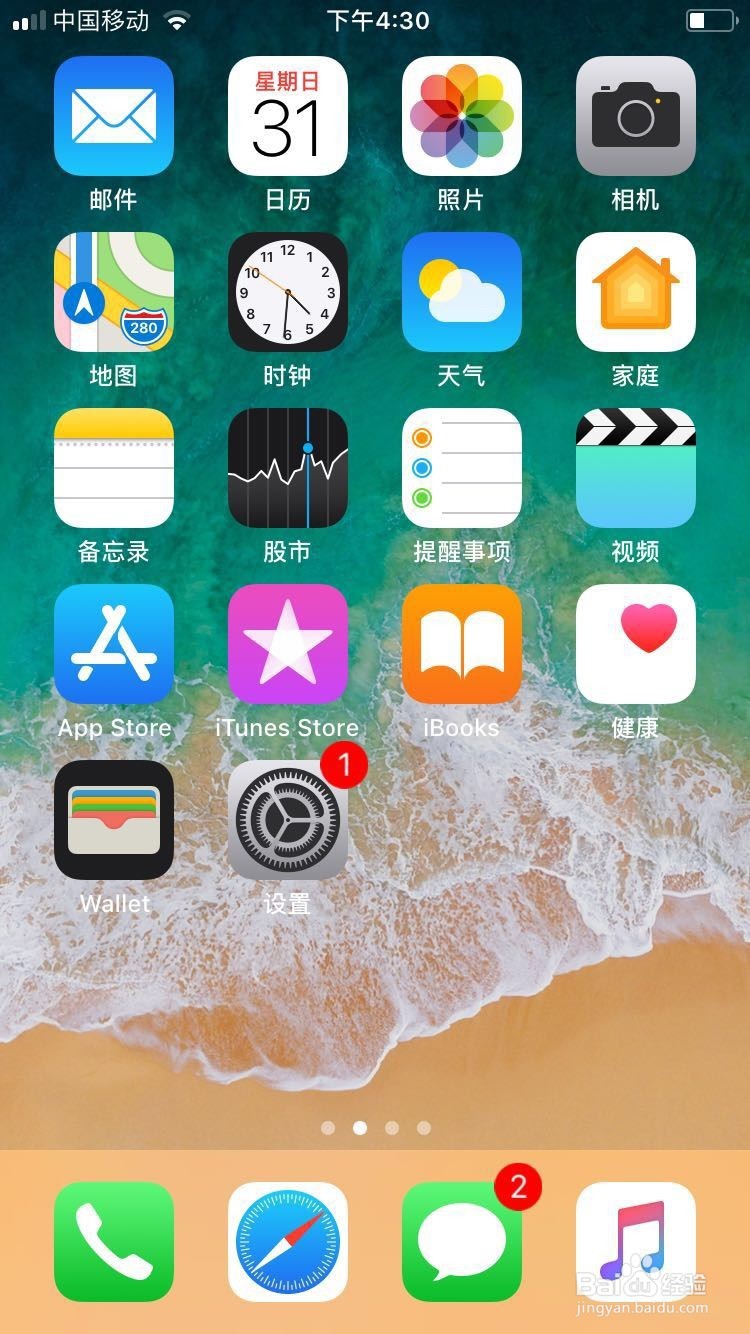
2、接着我们需要做的是,点开手机浮标,点击里面的“屏幕快照”,这么简单就可以了;
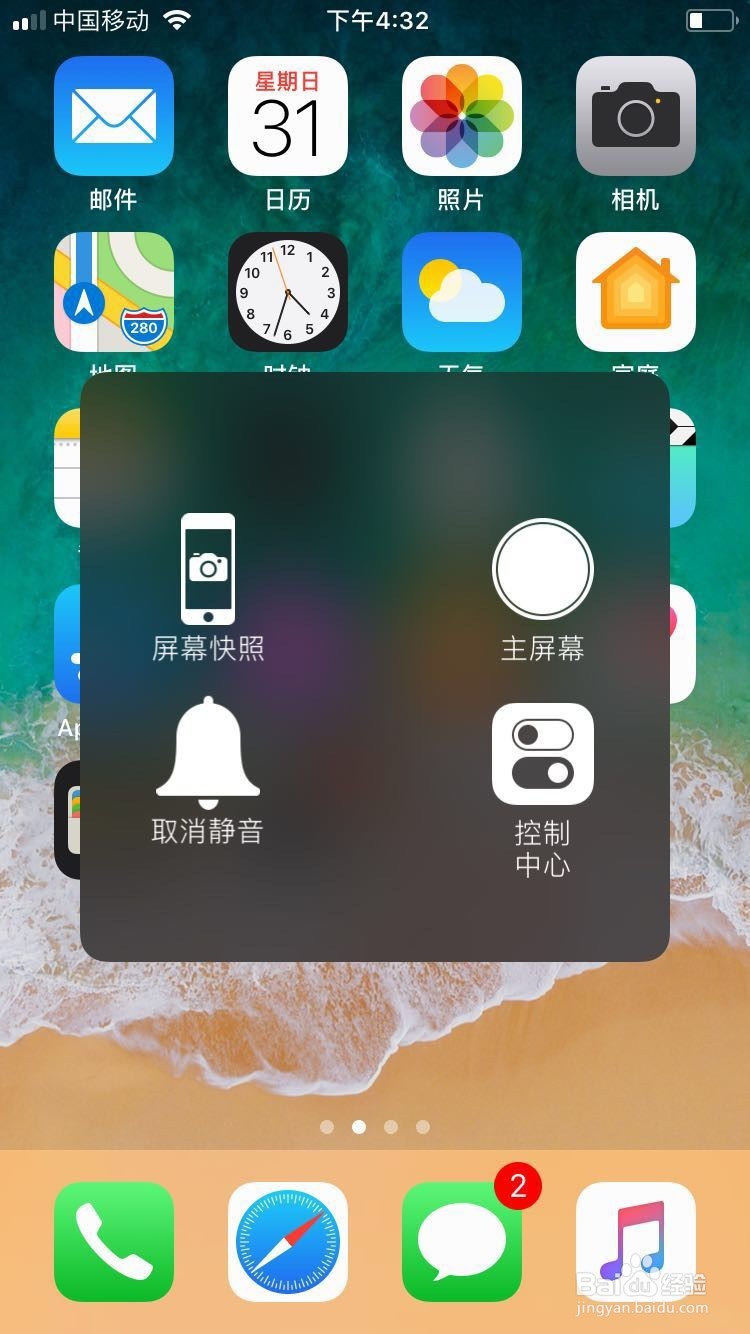
3、如果浮标没有“屏幕快照”,我们可以这样添加——先点开手机“设置”;找到“通用”,点击;
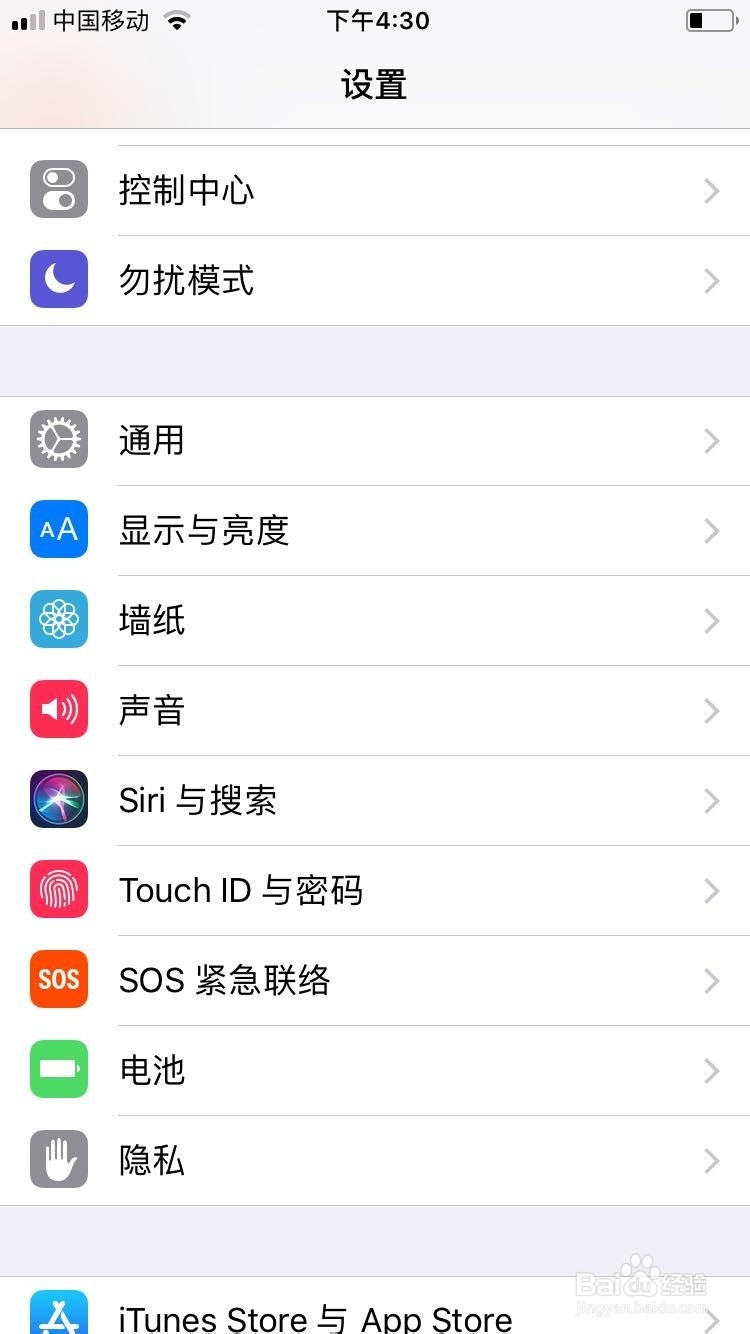
4、找到“辅助功能”,点击;
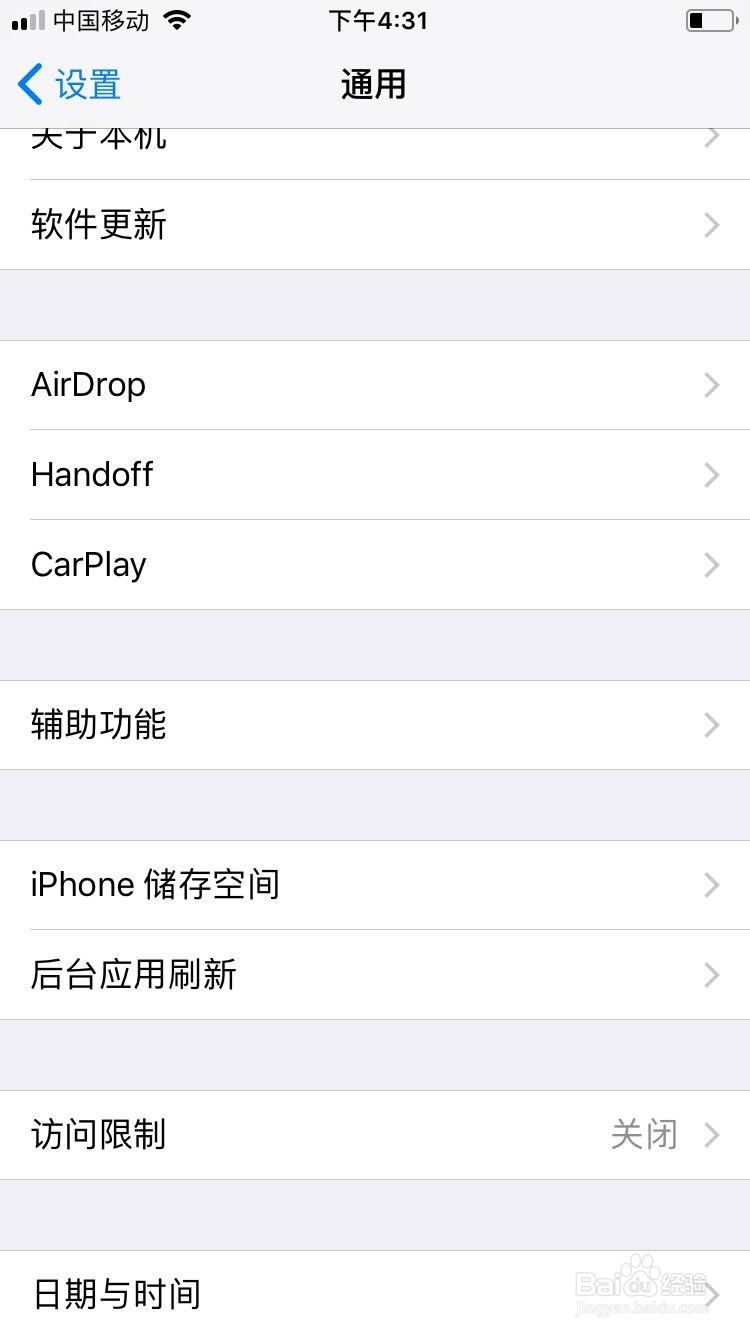
5、找到“AssistiveTouch”,点击;
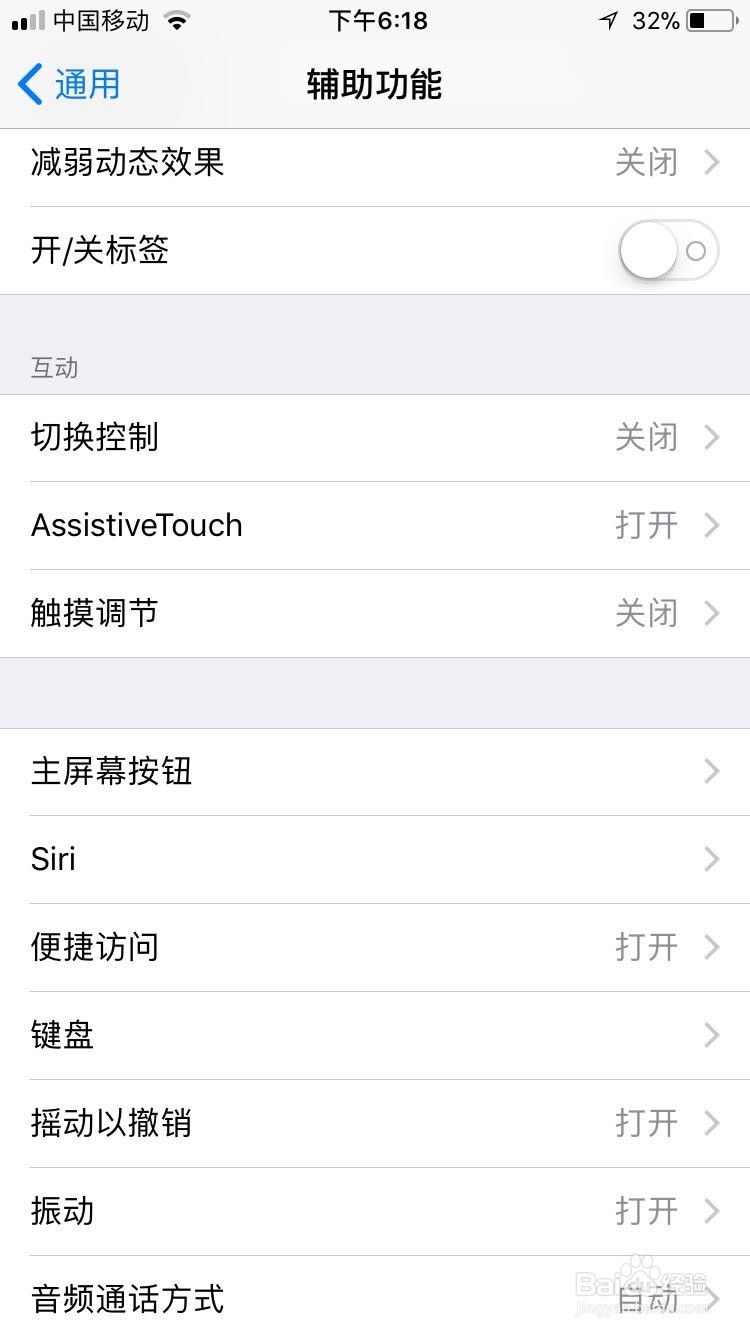
6、再在“自定义顶层菜单”处点击,将“屏幕快照”添加进去即可;
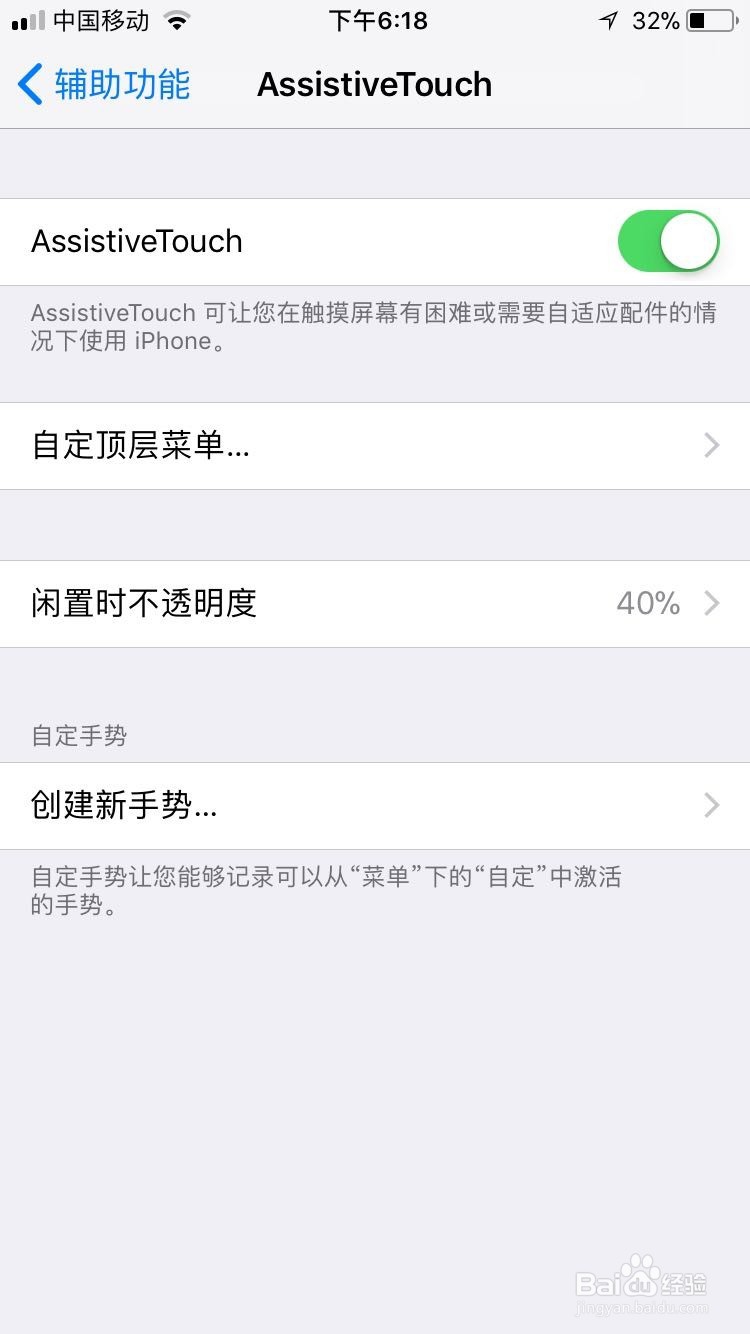
7、当然,如果你嫌弃前面6个步骤的操作,可以这样做——同时按下“锁屏键”和“解锁键”,就截屏了。
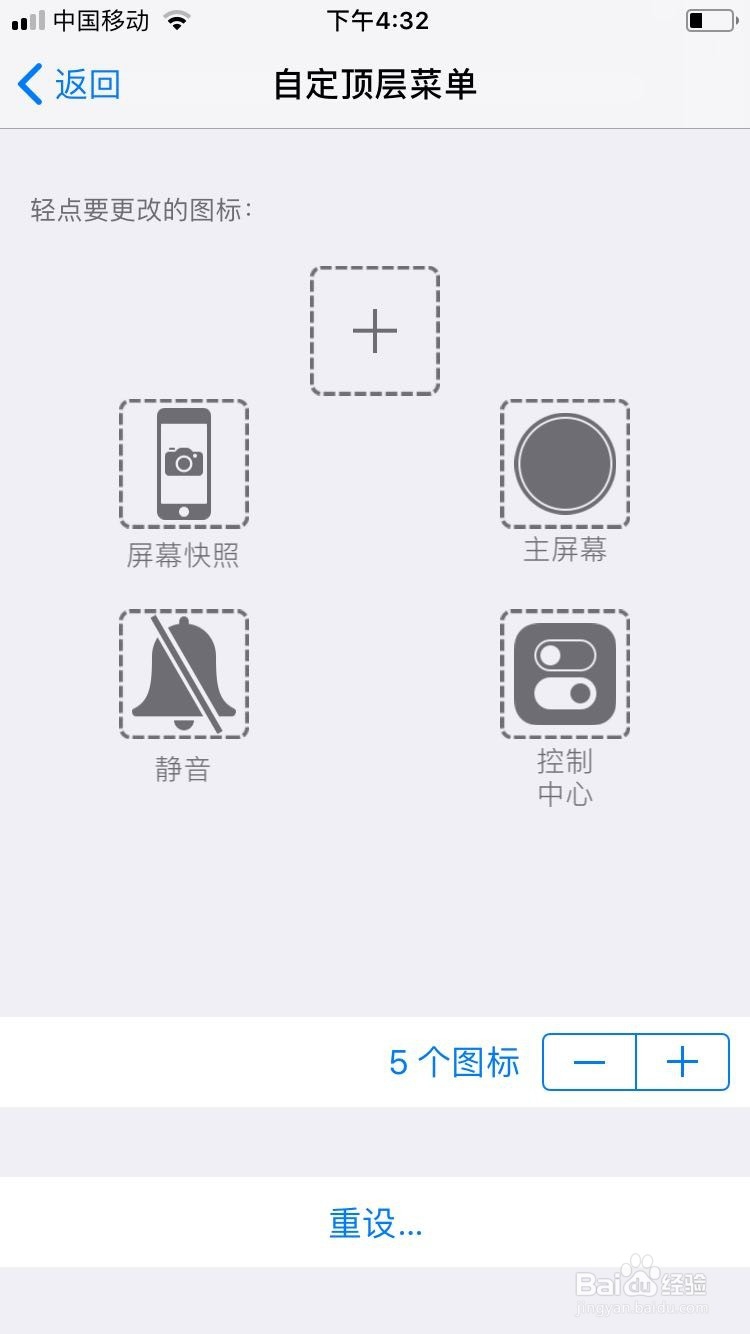
声明:本网站引用、摘录或转载内容仅供网站访问者交流或参考,不代表本站立场,如存在版权或非法内容,请联系站长删除,联系邮箱:site.kefu@qq.com。